网友字迹提问:如何使用wps演示制作12色相环
对于如何使用WPS演示制作12色相环?还不明白的朋友们,一起来看看小编为大家准备的这篇教程吧。
方法如下:
1、运行WPS演示新建一张空白幻灯片,单击“插入”菜单下的“图表”命令,系统会自动打开一个包含数据表与含柱形图的WPS表格窗口(如图2)。

2、在图表区的空白位置单击鼠标右键,在弹出的快捷菜单里单击“图表类型”命令(如图3),在弹出的“图表类型”对话框里,先单击“图表类型”标签下的 “圆环图”,再单击其下方显示的第一种子图表类型(如图4),单击“确定”按钮(如图5)关闭对话框,即可将原来的柱形图表改为圆环图(如图6)。


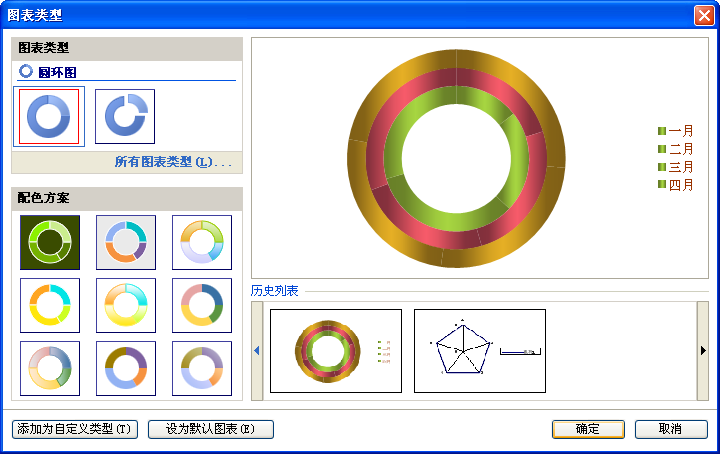
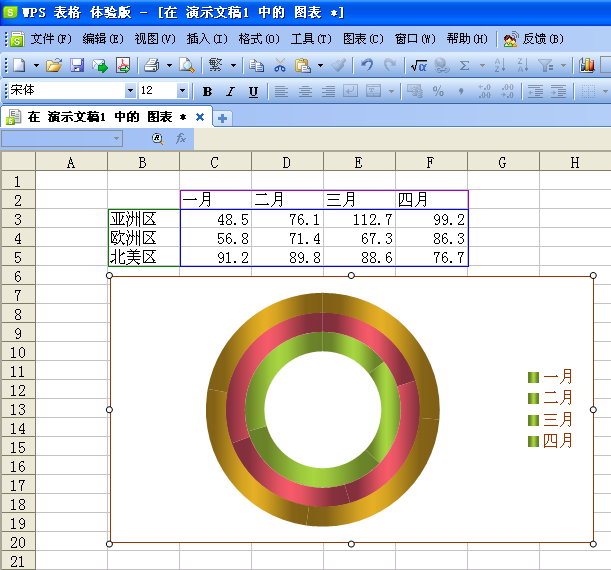
3、拖动鼠标选中B3:B4两个单元格,单击鼠标右键,在弹出的快捷菜单里单击“删除”命令(如图7),在弹出的“删除”对话框里,选中“整行”单选项后,单击“确定”按钮(如图8)删除对应数据行,即可得到由4段圆弧组成的圆环图(如图9)。
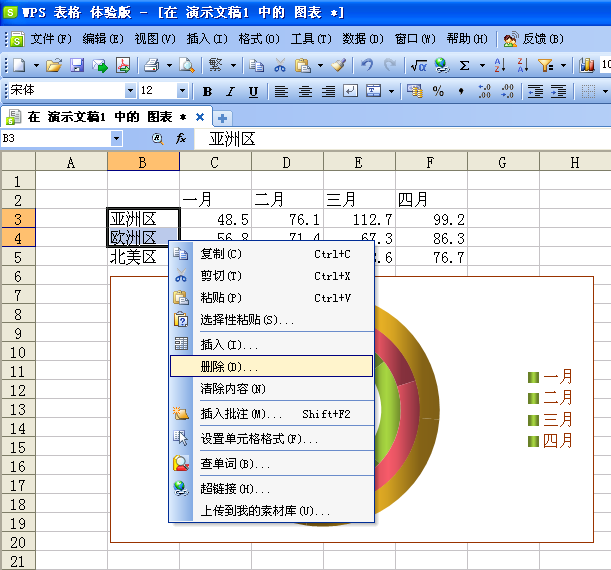
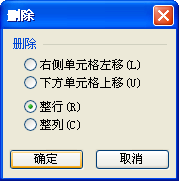
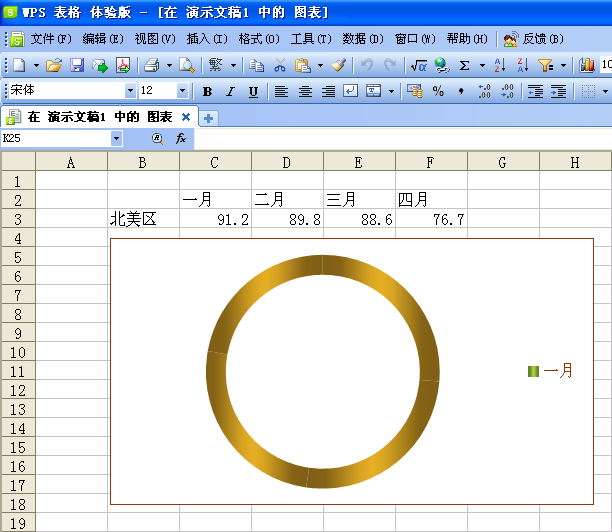
4、选中“一月”数据所在的单元格,将数据改为1,并依次将其他季度的数据改为1。拖动鼠标选中C2:F3单元格区域后,将鼠标移到该区域右下角的填充柄(黑色小方块)上,按下左键向右拖动到N3单元格(如图10),即可利用快速输入法完成所需数据的快速填充(如图11)。
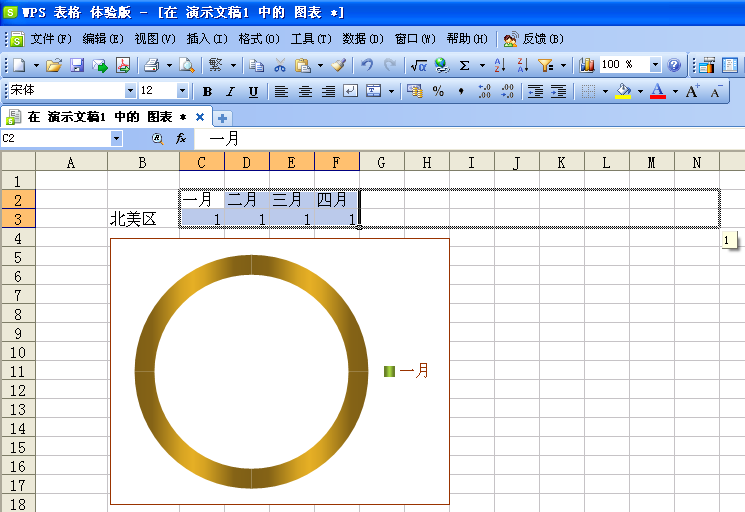
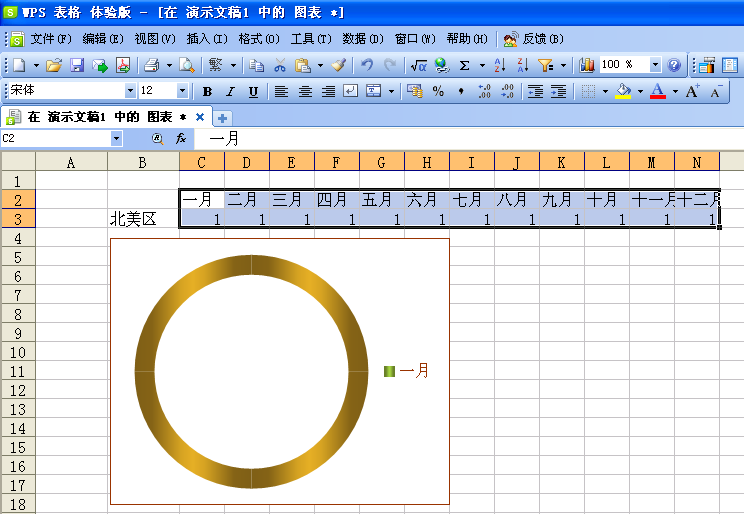
5、在图表区的空白位置单击鼠标右键,在弹出的快捷菜单里单击“源数据”命令,在弹出的“源数据”对话框里,先在“数据区域”选项右侧的文本框里输入 “=Sheet1!$B$2:$N$3”,再选中“数据产生在”选项右侧的“行”单选项,此时在对话框里可以预览到一个由12段圆弧组成的圆环图(如图 12),单击“确定”按钮关闭对话框。
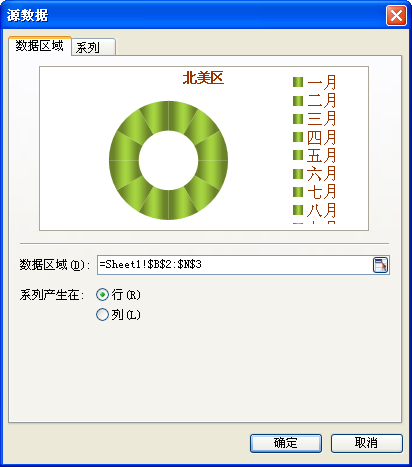
6、再次在图表区的空白位置单击鼠标右键,在弹出的快捷菜单里单击“图表选项”命令,在弹出的“图表选项”对话框里,删除图表标题(如图13)并取消“显示图例”复选项的勾选(如图14)后,关闭对话框。
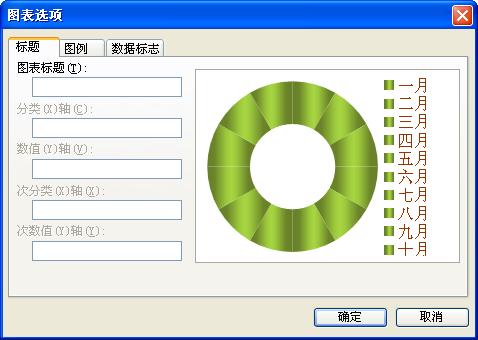
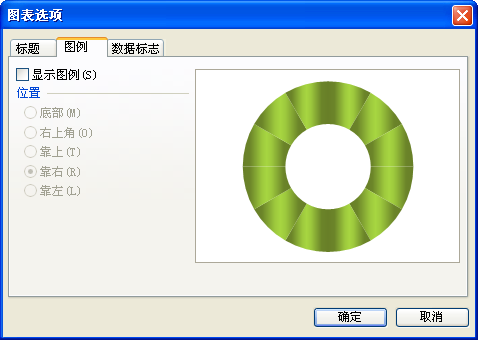
7、拖动图表区周围的控制点调整图表大小后,双击圆环图中的某段圆弧,在弹出的“数据格式”对话框里,对照12色相环中对应圆弧的颜色,修改该段圆弧的填充颜色(如图15)。
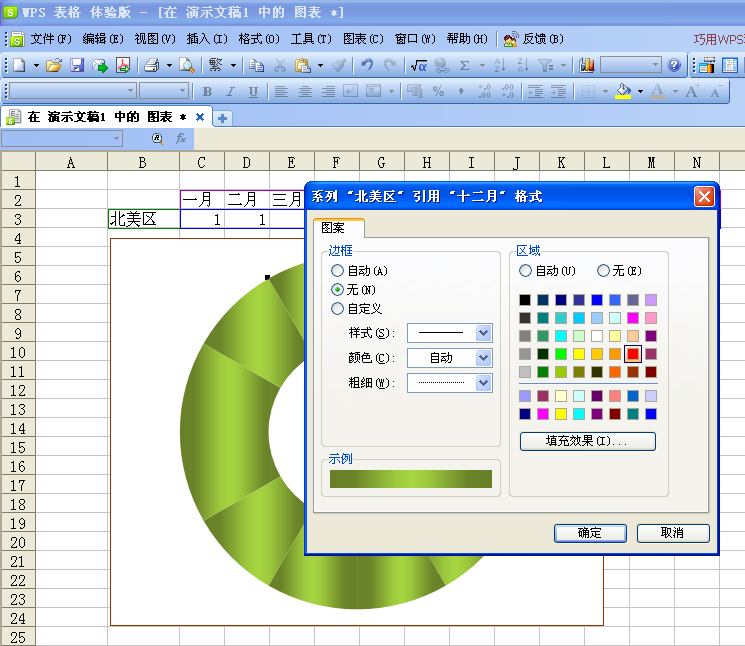
8、用同样的方法修改其他圆弧的填充颜色,即可得到所需的效果(如图16)。
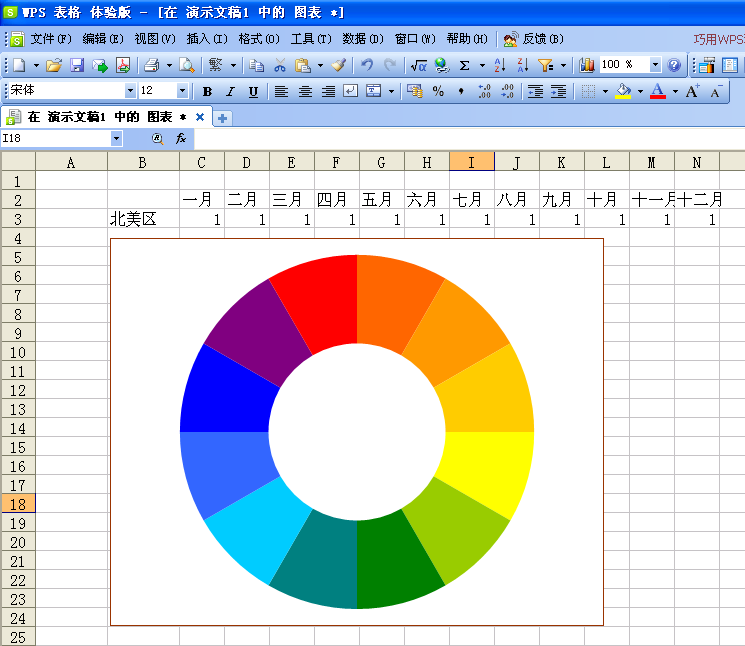
关闭WPS表格返回WPS演示窗口,可以看到刚刚制作的12色相环已经出现在幻灯片里了
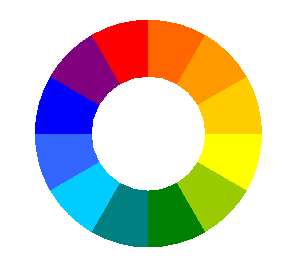
以上就是如何使用WPS演示制作12色相环的全部内容了,大家都学会了吗?
关于《如何使用WPS演示制作12色相环?》相关问题的解答自渡小编就为大家介绍到这里了。如需了解其他软件使用问题,请持续关注国旅手游网软件教程栏目。
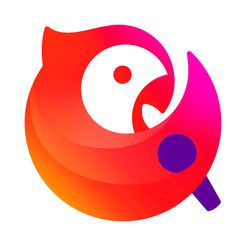


![荣耀手机设置字体大小的具体操作步骤是什么[荣耀手机怎样设置字体大小]](http://img.citshb.com/uploads/article/20230514/6460e5754b045.jpg)
![红米note7颜色怎么调屏幕[红米note7亮度怎么调]](http://img.citshb.com/uploads/article/20230514/6460dc2b4f39e.jpg)
![红米手机怎么设置应用全屏显示[红米手机怎么设置应用全面屏]](http://img.citshb.com/uploads/article/20230514/6460db2bc3437.jpg)
![苹果手机录屏没有声音是怎么回事?[iphone手机录屏没有声音怎么办]](http://img.citshb.com/uploads/article/20230514/6460cc6caffdd.jpg)
![oppor15隐藏应用怎么恢复[oppor15x隐藏软件]](http://img.citshb.com/uploads/article/20230514/6460afa8e866e.jpg)
![支付宝app拍证件照的详细操作流程[支付宝app拍证件照的详细操作步骤]](http://img.citshb.com/uploads/article/20230514/6460f0135989d.jpg)
![荣耀10青春版中安装sim卡的详细讲解[荣耀10青春版中安装sim卡的详细讲解图]](http://img.citshb.com/uploads/article/20230514/6460ee6fd3f9a.jpg)
![inshot怎么加字幕教程[ins加字怎么弄]](http://img.citshb.com/uploads/article/20230514/6460ebbb9bbf1.jpg)
![天籁k歌中将发言屏蔽的具体操作方法是什么[天籁k歌怎么取消录音]](http://img.citshb.com/uploads/article/20230514/6460eae8dabf8.jpg)
![光音app的详细使用步骤介绍[光音app的详细使用步骤介绍]](http://img.citshb.com/uploads/article/20230514/6460e8e360215.jpg)




